IPhone visszaállítása a biztonsági másolat-archívumból
Ipad Alma I Cloud Iphone Hős / / March 16, 2020
Utoljára frissítve:

Az iOS jelentős frissítése előtt fontos biztonsági másolatot készíteni a telefonról. Ha valami rosszra fordul. De mi van, ha vissza kell állítania?
Bármely ok miatt is eljön az idő, amikor vissza kell állítania iPhone-ját vagy iPadjét egy biztonsági archívumból. Lehet, hogy valami történt az eszközével, és az Apple támogatása szerint a probléma megoldásának egyetlen módja a visszaállítás. Vagy éppen most vásárolt egy új gépet, és vissza szeretné állítani az információkat az előző eszközről. Bármi is legyen az ok, viszonylag egyszerű az eszköz visszaállítása egy biztonsági másolatból. Itt van a lépés, amelyet meg kell tennie.
iPhone biztonsági mentési követelmények
Az alábbi utasítások feltételezik, hogy már használja iCloud vagy egy számítógép hogy rendszeresen készítsen biztonsági másolatot iPhone vagy iPad készülékéről. Ha még nem tette meg, akkor a készüléket a semmiből kell beállítania azután automatikusan biztonsági másolatot készít eszközéről, így nem kerülhet újra bajba.
Az iCloud használata a biztonsági mentésből történő visszaállításhoz
Biztonsági másolatból visszaállíthatja iPhone, iPad és iPod touch készülékét. Ezek az utasítások iOS 13 vagy iPadOS 13 vagy újabb rendszert használó eszközökkel működnek.
Van biztonsági másolatod?
- IOS vagy iPadOS készüléken érintse meg a ikont Beállítások alkalmazást.
- Koppintson a a neved a kijelző tetején.
- Választ iCloud.
- Koppintson a Tárhely kezelése.
- választ mentések.
- Válaszd a biztonsági mentés az eszközre.
A biztonsági mentés alatt jegyezze fel a legfrissebb biztonsági másolat dátumát. Azt kell mondania Tegnap ha rendszeresen készít biztonsági másolatot. Ha nem, akkor csak a legfrissebb biztonsági mentés dátumától állíthatja vissza eszközét.
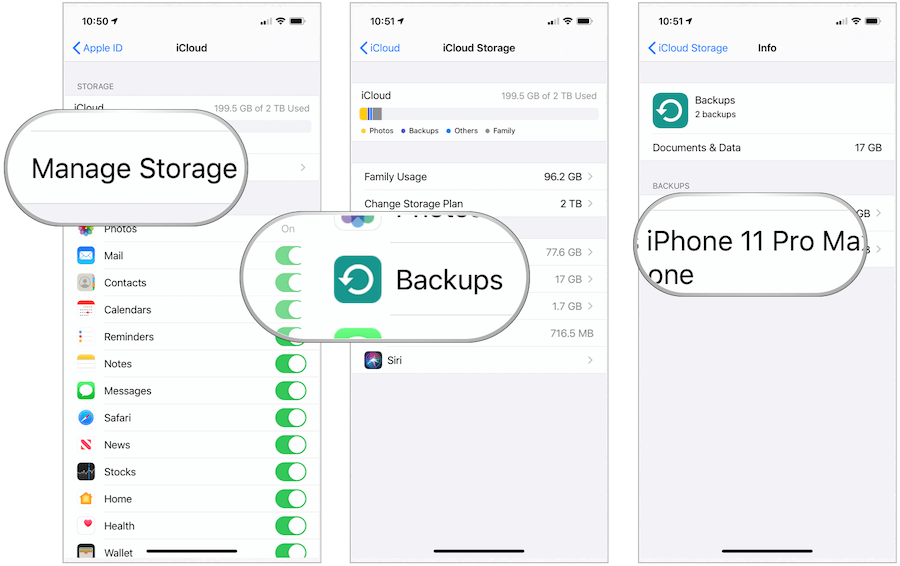
Visszaállítás a biztonsági mentésből
Miután megerősítette a biztonsági másolatot, ideje visszaállítani az eszközt az iCloud használatával. Ha helyreállít egy meglévő gépet, akkor te nem biztonsági másolatot készíteni szeretne az eszközről a visszaállítás előtt, mivel ezt a folyamatot követi a probléma megoldása érdekében.
- Érintse meg a Beállítások alkalmazás a készüléken.
- Választ Tábornok.
- Görgessen le, válassza a lehetőséget Visszaállítás.
- Koppintson a Törölje az összes tartalmat és a beállításokat.
- Választ Törlés most.
- Menj A visszaállítás utolsó lépései lent.
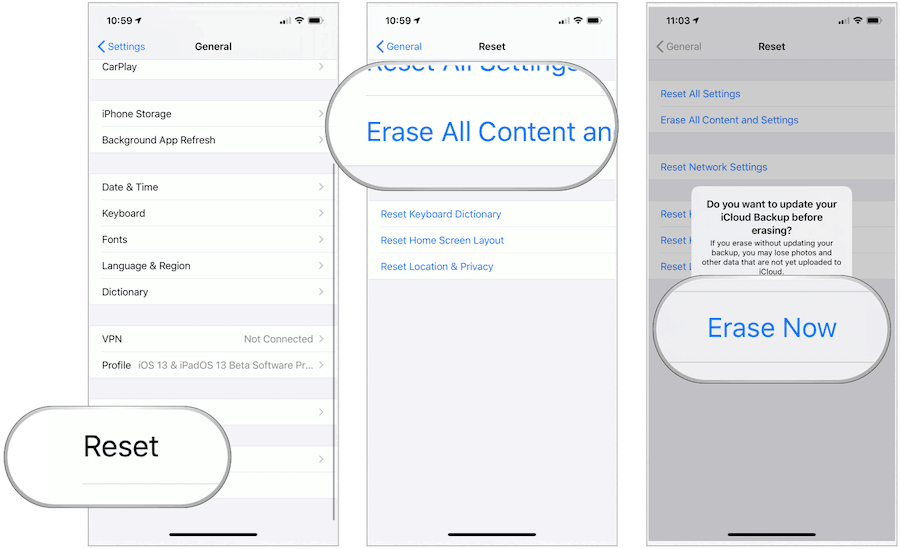
Ha vissza szeretné állítani az egyik eszközről a másikra a tartalmat, kövesse az alábbi utasításokat:
- A régi gépen érintse meg a gombot Beállítások alkalmazást.
- Választ Tábornok.
- Görgessen le, válassza a lehetőséget Visszaállítás.
- Koppintson a Törölje az összes tartalmat és a beállításokat.
- Választ Biztonsági mentés, majd törlés.
- Menj A visszaállítás utolsó lépései lent.
Ne lépjen tovább, amíg a régi eszköze újra nem indul, ami azt jelzi, hogy a biztonsági mentés megtörtént.
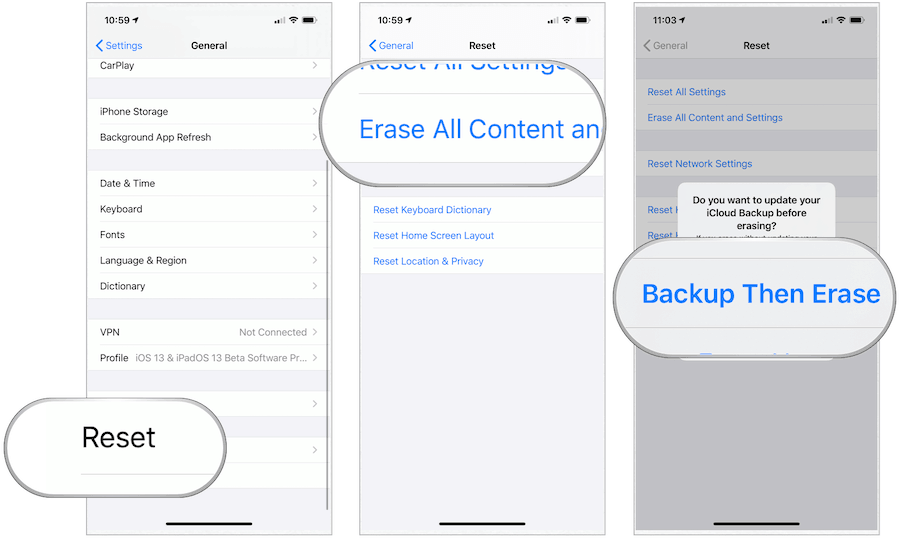
A visszaállítás utolsó lépései
Az új biztonsági mentés létrehozásával tegye a következőket az új eszközön:
- Kapcsolja be a készüléket.
- Kövesd a telepítési folyamat.
- Az App & Data képernyőn érintse meg a elemet Visszaállítás az iCloud biztonsági másolatból.
- Jelentkezzen be Apple azonosító.
- Válassz egy biztonsági mentés.
A visszaállítási folyamat néhány percig tart. A folyamat befejezése után az eszközét a visszaállított alkalmazások, fájlok és egyéb információk felhasználásával használhatja.
A számítógép használata a biztonsági mentés helyreállításához
Ha továbbra is számítógépét használja a mobilkészülék biztonsági másolatának készítéséhez, felhasználhatja azt egy korábbi verzió visszaállítására is. A következő lépések feltételezik, hogy a MacOS Catalina szoftvert használja a Mac számítógépen, vagy a Windows legújabb verzióját a számítógépen.
Mac rendszeren
A macOS Catalina-tól kezdve az Apple az iTunes helyébe a Zene alkalmazást váltotta. Ennek eredményeként a mobil eszközök biztonsági mentése és visszaállítása a számítógéppel most a Finder alatt zajlik.
- Nyisd ki Kereső.
- Csatlakoztassa a eszköz USB kábellel.
- Ha üzenet jelenik meg, amelyben kéri az eszköz jelszavát vagy a Bizalom a számítógéphez parancsot, kövesse a képernyőn megjelenő lépéseket.
- Válassza ki iPhone, iPad vagy iPod touch a Finder ablakban.
- Választ Biztonsági mentés visszaállítása.
- Válaszd ki a legutóbbi biztonsági mentés.
- kettyenés visszaállítás.
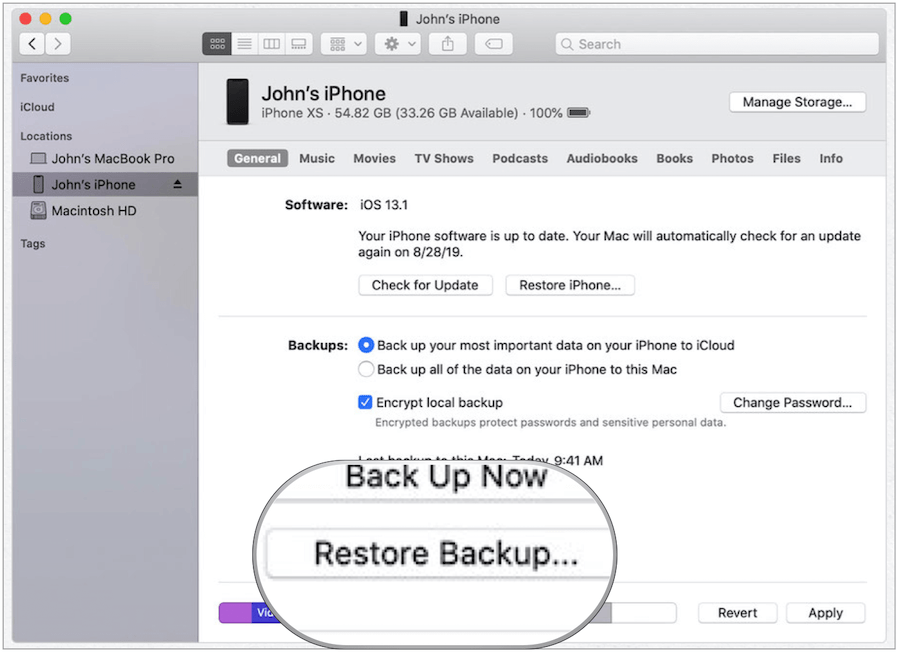
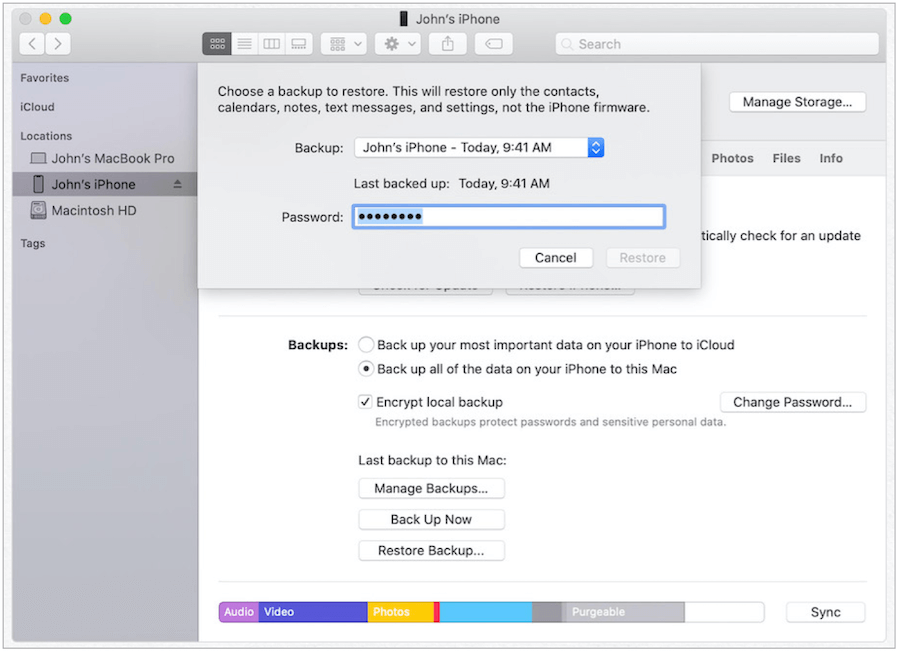
A Mac mostantól visszaállítja a mobilkészüléket a kért biztonsági mentési fájl használatával. Vigyázzon a figyelmeztetésekre, és indokolt esetben válaszoljon minden kérdésre.
Windows rendszeren
Az Apple továbbra is kínál iTunes alkalmazást a Windows 10 rendszeren. A következő lépésekkel állíthatja vissza a. iTunes a Windows-eszközön:
- Nyisd ki iTunes a számítógépen.
- Csatlakoztassa a eszköz USB kábellel.
- Ha üzenet jelenik meg, amelyben kéri az eszköz jelszavát vagy a Bizalom a számítógéphez parancsot, kövesse a képernyőn megjelenő lépéseket.
- Válassza ki iPhone, iPad vagy iPod touch a Finder ablakban.
- Választ Biztonsági mentés visszaállítása.
- Válaszd ki a legutóbbi biztonsági mentés.
- kettyenés visszaállítás.
A számítógép az Apple iTunes alkalmazáson keresztül most visszaállítja az eszközt a kért biztonsági másolat fájl segítségével. Vigyázzon a figyelmeztetésekre.
Problémák?
Az évek során az Apple egyre egyszerűbbé tette a mobil eszközök visszaállítását iCloud vagy egy számítógép segítségével. Ha problémák merülnek fel, van néhány hibaelhárítási lépés, amelyet megtehet.
Lehetséges iCloud-problémák
- A biztonsági másolatból történő visszaállításhoz ellenőrizze, hogy készülékei vannak-e csatlakoztatva egy Wi-Fi kapcsolathoz mert a cellás internetes kapcsolaton keresztül nem lehet visszaállítani egy biztonsági másolatból. Megjegyzés: A biztonsági másolatból történő visszaállításhoz szükséges idő a biztonsági mentés méretétől és a Wi-Fi hálózat sebességétől függ.
- Ha a visszaállítási folyamat nem oldódik meg, próbálkozzon újra a fenti lépésekkel - ez a legfontosabb lépés itt Törli a készüléket, és indítsa újra.
- Ha kétségei vannak, lépjen kapcsolatba az Apple ügyfélszolgálatával.
Lehetséges számítógépes problémák
- Ha nem látja a mobilkészüléket, amikor csatlakozik a számítógéphez, indítsa újra mindkét gépet, és próbálja újra.
- Ismét, ha kétségei vannak, lépjen kapcsolatba az Apple ügyfélszolgálatával.
Nincs biztonsági mentés, nincs (nagyobb) probléma
Ha még nem készített biztonsági másolatot az Apple mobilkészülékéről, továbbra is (kicsit) van remény - feltételezve, hogy van iCloudot használtam bármelyik Apple eszközén. Ebben az esetben szinkronizálhat bizonyos információkat a problémás / új készülékkel. A szinkronizálásra rendelkezésre álló információk magukban foglalhatják az iCloud Drive-ot, a fényképeket, a leveleket, a névjegyeket, az üzeneteket, a naptárakat, az emlékeztetőket, a Safarit, a jegyzeteket, a Siri-t, a kulcstartót és egyebeket.
A legtöbb eszköz az iCloud adatok felhasználása egy másik eszközről: Önnek nem kell más tennie az új eszköz tartalmának aktiválásához. Ehelyett feltétlenül ugyanazzal az iCloud bejelentkezéssel jelentkezzen be eszközére. A bejelentkezés után az adatok automatikusan bekerülnek a gépbe.

